
PDF2DOC Converter(PDF转DOC转换器)
v1.0 官方版- 软件大小:6.18 MB
- 更新日期:2020-11-11 10:11
- 软件语言:英文
- 软件类别:文件转换
- 软件授权:免费版
- 软件官网:待审核
- 适用平台:WinXP, Win7, Win8, Win10, WinAll
- 软件厂商:

软件介绍 人气软件 下载地址
PDF2DOC Converter是一款功能强大的PDF转Word转换器,顾名思义,该程序可以帮助您将PDF便携式文档转换与输出为doc格式的Word文档。其具备了简单直观的操作界面,导入要转换的PDF文件,然后设置输出目录并配置输出参数,即可一键执行转换。其默认转换PDF文件的所有页面,您也可以自定义设置要转换的页面范围,并且在完成转换后,可以自动打开Word文档,以查看转换结果。输出的Word文档可以有效保留原始布局、图像...,以获得更好的输出,有需要的朋友赶紧下载吧!
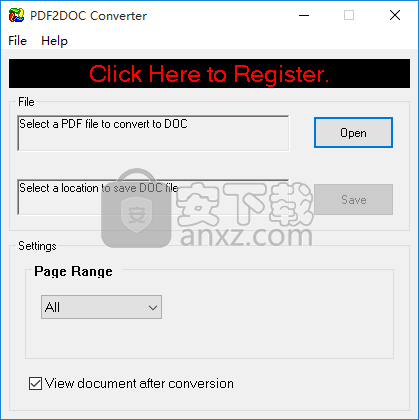
软件功能
将PDF文件转换为Microsoft Word文档。
不需要独立软件,MS Word,Adobe Acrobat和Reader。
支持PDF1.8文件格式(以前仅受Adobe Acrobat 9.0支持)。
自动调整PDF页面大小以适合您所需的Word页面大小。
准确保留原始PDF的文本,表格,图形和布局。
转换完成后,转换后的文件可以立即自动加载。
支持页面范围转换。
支持英语,法语,德语,意大利语,简体中文,繁体中文,捷克语,丹麦语,荷兰语,日语,韩语,挪威语,波兰语,葡萄牙语,俄语,西班牙语,瑞典语等语言。
软件特色
DF2DOC Converter的标题完美的诠释了其功能,它使您可以将PDF文档转换为DOC文件。新手可以轻松使用该工具。
该程序的界面简洁明了,易于浏览。只能通过文件浏览器导入PDF文档,因为不支持“拖放”方法。无法进行批处理。
因此,您要做的就是指定输出目标和文件名,以便继续执行转换任务。
最重要的是,您可以设置页面范围,并使PDF2DOC Converter可以在转换后打开输出文档。
简化的文档转换软件需要少量到中等的系统资源,良好的响应时间,快速完成任务并设法在输出文档中保持良好的图像质量。测试期间,我们没有遇到任何问题。
另一方面,不支持批处理的事实是主要缺点。另外,PDF2DOC Converter可以捕获PDF文档的快照并将其放置在Word文件中,因此无法实际编辑文本。
安装方法
1、双击安装程序进入PDF2DOC Converter安装向导,单击【next】。
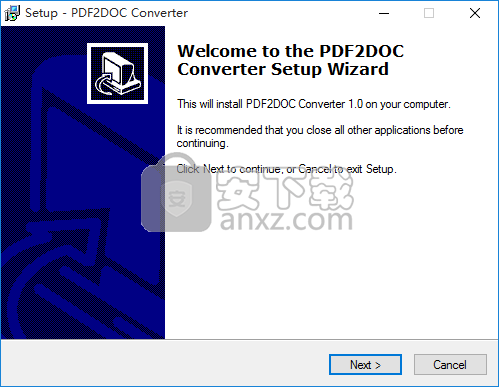
2、阅读许可协议条款,勾选【I accept the agreement】的选项,然后进入下一步的安装。
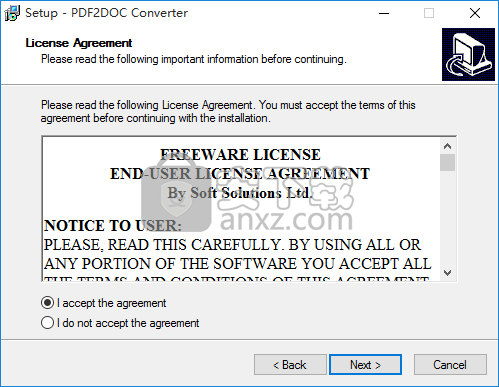
3、选定目标目录,可以选择默认的C:\Program Files (x86)\PDF2DOC Converter。

4、选择开始菜单文件夹,用户可以选择默认的PDF2DOC Converter。
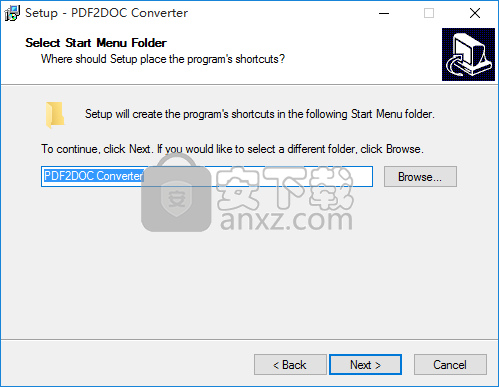
5、选择附加任务,勾选 Create a desktop icon以及Create a Quick Launch icon,便于启动程序。
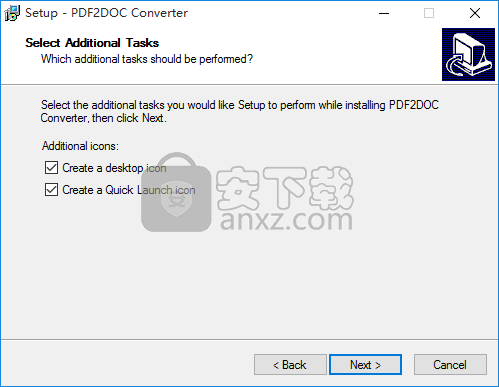
6、准备安装程序,点击【install】开始进行安装。
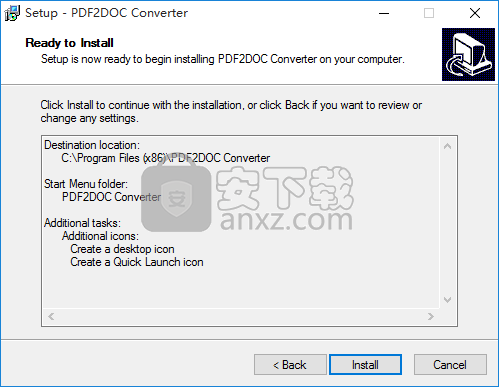
7、弹出如下的PDF2DOC Converter安装成功窗口,单击【finish】完成安装。
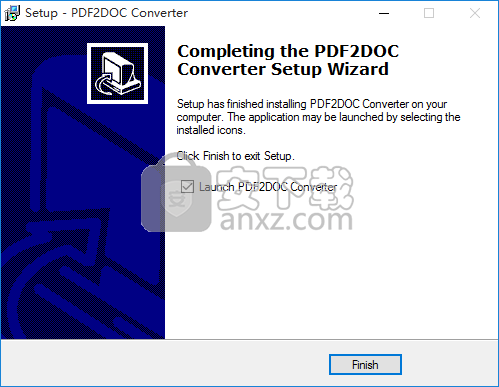
使用方法
1、启动PDF2DOC Converter,进入如下所示的软件主界面。
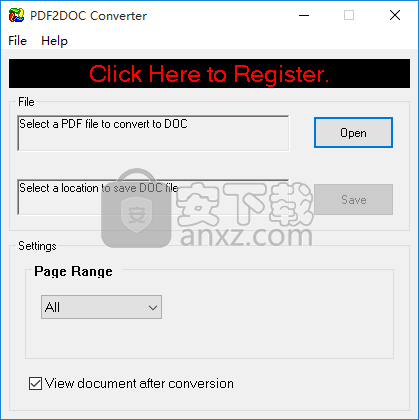
2、在file一栏下,您可以选择要转换的PDF文件。
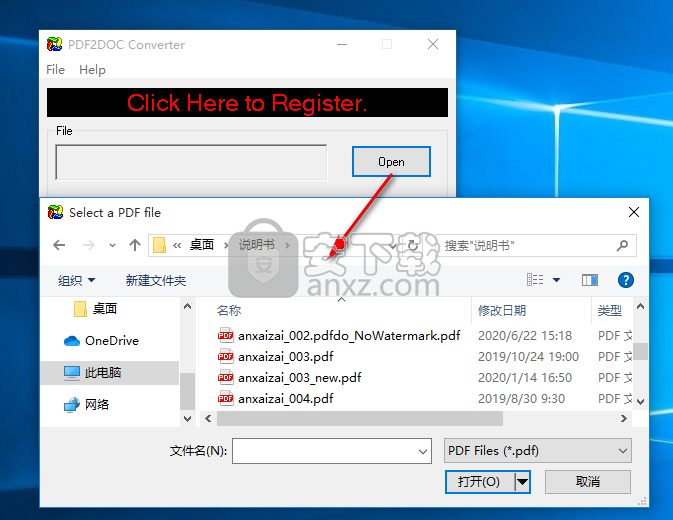
3、用户可以自定义设置转换后的文件存储路径。
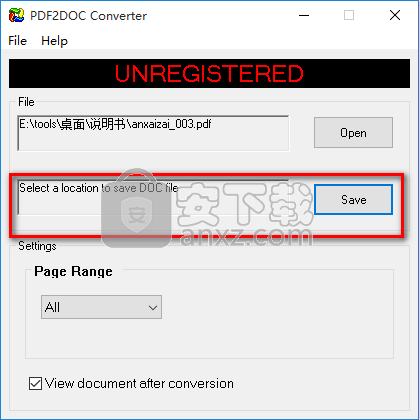
4、支持转换所有页面,也可以自定义设置转换的页面范围。
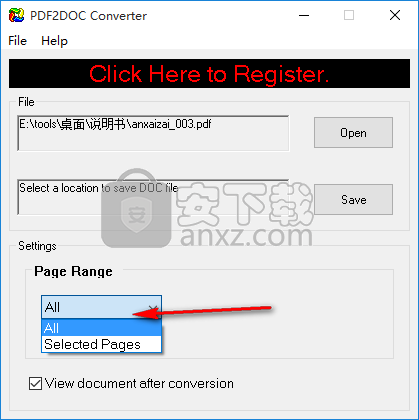
5、支持转换后查看文档。
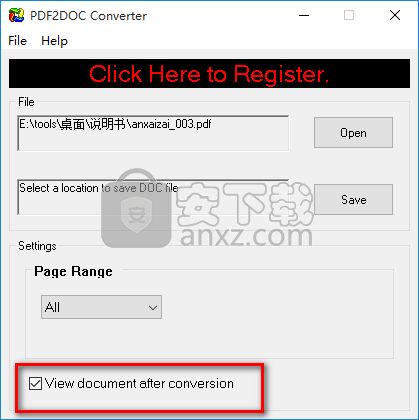
6、点击【save】按钮,即可进行保存。
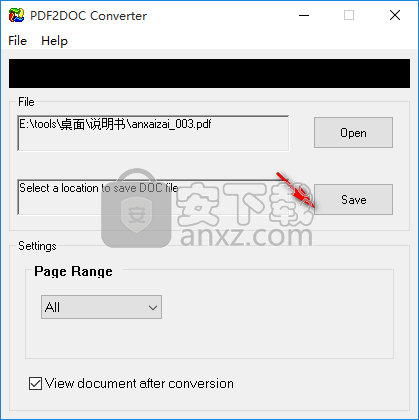
人气软件
-

PDFdo PDF Converter(PDFdo PDF转换器) 46.5 MB
/简体中文 -

vCard(vcf)文件生成器 4.24 MB
/简体中文 -

lid converter pdf(PDF转换器) 115.0 MB
/简体中文 -

Any PDF to DWG Converter(pdf转dwg格式转换器) 3.99 MB
/简体中文 -

PDF Image Extraction Wizard(pdf提取图片工具) 5.0 MB
/简体中文 -

Spin 3D Mesh Converter(3d模型格式转换器) 0.32 MB
/简体中文 -

天若OCR文字识别工具 13.5 MB
/简体中文 -

金山PDF转WORD转换器(WPS PDF to Word) 41.3 MB
/简体中文 -

FoxPDF Word to PDF Converter(Word转PDF工具) 13.9 MB
/简体中文 -

Audio Reader XL(文字转语音软件) 73.7 MB
/简体中文


 我速PDF转换器 2.3.1.0
我速PDF转换器 2.3.1.0  金舟PDF转换器 6.7.7.0
金舟PDF转换器 6.7.7.0  极速玩转 v1.0.2.37
极速玩转 v1.0.2.37  嗨格式PDF转换器 v3.6.200.529
嗨格式PDF转换器 v3.6.200.529  PDFChef2021(PDF编辑器) v21.0.0 中文
PDFChef2021(PDF编辑器) v21.0.0 中文  Batch HXS to DOC Converter(HXS转Word转换器) v2020.12.502.2474 破解
Batch HXS to DOC Converter(HXS转Word转换器) v2020.12.502.2474 破解  无敌PDF转JPG工具 v2.2
无敌PDF转JPG工具 v2.2 














